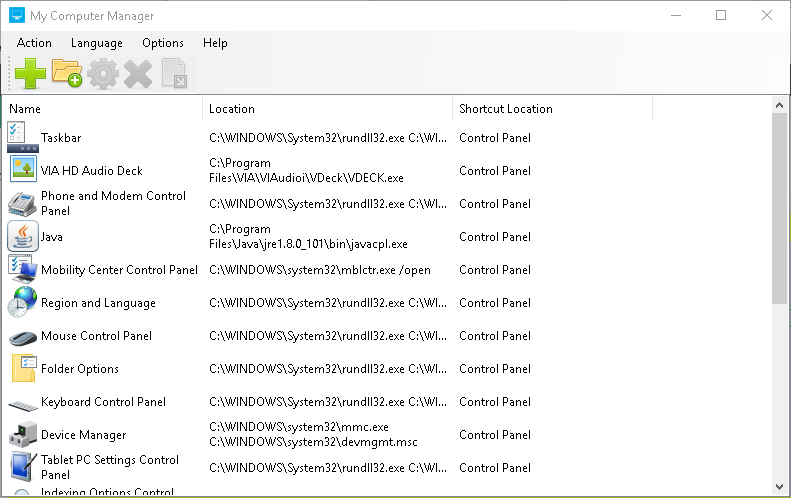
Ši programinė įranga ištaisys įprastas kompiuterio klaidas, apsaugos jus nuo failų praradimo, kenkėjiškų programų, aparatūros gedimų ir optimizuos jūsų kompiuterį, kad jis būtų maksimaliai efektyvus. Išspręskite kompiuterio problemas ir pašalinkite virusus dabar atlikdami 3 paprastus veiksmus:
- Atsisiųskite „Restoro“ kompiuterio taisymo įrankį pateikiamas kartu su patentuotomis technologijomis (galima įsigyti patentą čia).
- Spustelėkite Paleiskite nuskaitymą rasti „Windows“ problemų, kurios gali sukelti kompiuterio problemų.
- Spustelėkite Taisyti viską išspręsti problemas, turinčias įtakos jūsų kompiuterio saugumui ir našumui
- „Restoro“ atsisiuntė 0 skaitytojų šį mėnesį.
Dažnai ieško failų ir aplankų įdėta giliai į „Window's“ „File Explorer“ gali būti nelengva užduotis. Dėl darbalaukio spartiųjų klavišų galite nepasimesti ir lengvai rasti tai, ko ieškote.
Tačiau yra keletas įspėjimų. Būtent, ta vieta, kurioje jūsų darbalaukis būna užgriozdintas
spartieji klavišai. Be to, galite ne viską patalpinti ekrane. Dėl viso to „Mano kompiuterių tvarkyklė“ turi tavo nugarą.Mano kompiuterių tvarkyklė yra įrankis, leidžiantis sukurti nuorodas ir pridėti jas prie Mano kompiuteris ir Kontrolės skydelis langai. Tai padės jums naudoti tuose languose esančią laisvą vietą, kad išvengtumėte savo darbalaukio netvarkos. Įrankis turi gana paprastą sąsają: viršuje rasite meniu Failas ir įrankiai. Po šiais meniu rodomi mygtukai Pridėti failą, Pridėti aplanką, Redaguoti elementą ir Pašalinti elementą. Dešinėje yra išskleidžiamieji meniu „Mode“ ir „Location“. Pagrindinėje sąsajos dalyje yra pridėtų nuorodų pavadinimas ir vieta.
Galite pridėti failo ar aplanko nuorodą nustatydami režimą į Išplėstinė, spustelėdami Mano kompiuteris arba Valdymo skydas iš Vietos ir pasirinkdami mygtuką Pridėti failą arba Pridėti aplanką. Tada pamatysite iššokantį langą, kuriame galėsite pasirinkti norimą nuorodą pavadinimą, kelią ir piktogramą. Čia spustelėkite pridėti.
Įrankis automatiškai pridės failų ir aplankų nuorodas į iš anksto nustatytą langą. Pasirinkite meniu Įrankiai ir spustelėkite Parinktys, kad „Windows Explorer“ dešiniuoju pelės mygtuku spustelėkite meniu „Pridėti prie mano kompiuterio“ ir „Pridėti į valdymo skydą“. Dešiniuoju pelės klavišu spustelėdami failą ar aplanką, pridėkite failo ar aplanko nuorodą į langą Mano kompiuteris arba Valdymo skydas.
Mano kompiuterio tvarkyklę galima naudoti „Windows XP“, „Windows Vista“, „Windows 7“ ir „Windows 8“, palaikant 32 ir 64 bitų OS versijas.
SUSIJUSIOS ISTORIJOS, KURIAS REIKIA TIKRINTI:
- NUSTATYTI: Failų ir aplankų išnykimas sistemoje „Windows 10“
- Geriausia nuorodų programinė įranga, skirta „Windows 10“
- „Windows 10“ spartieji klavišai, kuriuos turite žinoti
 Vis dar kyla problemų?Ištaisykite juos naudodami šį įrankį:
Vis dar kyla problemų?Ištaisykite juos naudodami šį įrankį:
- Atsisiųskite šį kompiuterio taisymo įrankį įvertintas puikiai „TrustPilot.com“ (atsisiuntimas prasideda šiame puslapyje).
- Spustelėkite Paleiskite nuskaitymą rasti „Windows“ problemų, kurios gali sukelti kompiuterio problemų.
- Spustelėkite Taisyti viską išspręsti patentuotų technologijų problemas (Išskirtinė nuolaida mūsų skaitytojams).
„Restoro“ atsisiuntė 0 skaitytojų šį mėnesį.
![Geriausias „Orologio Deksptop“ valdiklis, skirtas „Windows 10“ [2023]](/f/4a6e8b04cdabc8fb3c8184d4ac3cb1f9.jpg?width=300&height=460)

